Zakaj se telefon ne obrne. Zaslon ne vklopi iPad: zakaj in kaj storiti
Prijatelji, danes vam bomo povedali o zavihkih in zavihkih zaslona iPad. Dejstvo je, da vsak model tablete iPad pogosteje uporablja zmožnost vrtenja zaslona kot predvajalnik iPhone ali iPod touch. IPad lahko zavrtite v katero koli smer, in vse ikone na delovnem zaslonu se bodo vrtele, ko se zaslon vrti. V iPad, lahko obrnete ne samo zaslon z ikonami, ampak tudi skoraj vse teče aplikacija, ki bo tudi obrnil na glavo.
Zmožnost tabličnega računalnika, da zavrti zaslon v vodoravnem ali navpičnem položaju, je zelo priročen, včasih pa lahko ta takojšnja zmožnost spreminjanja usmerjenosti zaslona iPad vpliva, v takih primerih pa lahko zaklenete usmeritev zaslona in vsebina zaslona preneha vrteti in ostane v fiksnem položaju.
Včasih uporabniki ne vedo o možnosti zaklepanja zasuka zaslona. Drugi, nasprotno, se sprašujejo - Zakaj iPad ne preklopi zaslona»Čeprav bi moralo biti. Zlasti za takšne uporabnike začetnike, bomo govorili o tem, kako zakleniti in odkleniti zaslonski pokrov te tablice. Ko je vrtenje zaklenjeno, je ikona ključavnice v krožni puščici vidna v zgornjem desnem kotu zaslona iPad, zaslon se v tem položaju ne vrti.
Zaklepanje zaslona iPad v starem iOS-u
Začnemo s starimi firmware, ki še vedno ne ve različico svoje firmware, poglej -. Zaženite strojno-programsko opremo iOS 4 in različico 6, vključno z gumbom za zaklepanje in odklepanje, nekoliko dlje kot v sistemu iOS 7.

Ko sem kupil prvi uporabljeni iPad 2, sem ga zavrtel v različnih smereh, vendar se zaslon tablice ni obrnil. Izkazalo se je, da je gumb za odklepanje zasuka zaslona v spodnjem priklopnem mestu in da pridete do njega, lahko dvokliknete gumb Domov ali uporabite kretnjo s 4 prsti navzgor (slednja deluje v nastavitvah). Takoj, ko se dok odpre, pogledamo ikone z leve proti desni.
![]()
Spadamo v dodatno ploščo doka, kjer je levo gumb za odklepanje tablice. Ta gumb pritisnemo in ikona za zaklepanje izgine tako na gumbu na priklopni plošči kot v vrstici stanja. Ključavnica je izginila, zaslon iPad je mogoče zrcaljeno. Koga briga, kaj je rdeči gumb v spodnjem levem kotu, vem to -.

Če je na dodatni plošči spodnjega doka namesto gumba za zaklepanje zaslona gumb za utišanje, lahko storite naslednje:

Spremenite položaj stikala, ki se nahaja na ohišju iPada, nad gumbi za glasnost in na zaslonu se prikaže odklenjena usmerjenost ikone zaslona. Sedaj lahko iPad znova zasuka zaslon.
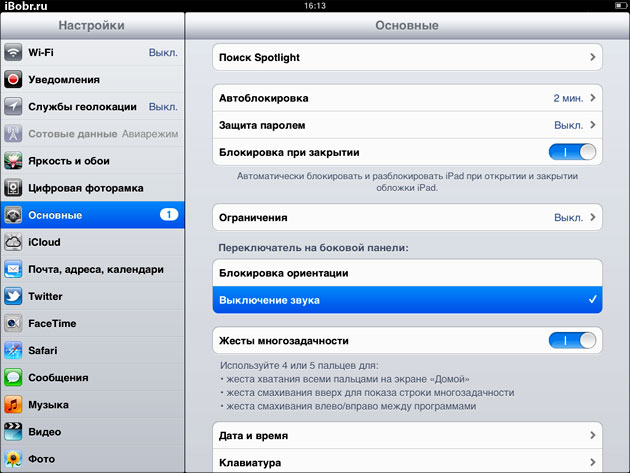
Mimogrede, stikalo na stranski plošči lahko konfigurirate, to storite v aplikaciji Nastavitve - Osnovno - Stikalo na stranski plošči - tukaj lahko izberete: Zakleni usmerjenost ali Izključi. Odvisno od izbrane vrednosti se spremeni tudi gumb v dodatni spodnji postaji.
Nastavitve vrtenja zaslona IPad v sistemu iOS 7

Nadzorna plošča v iOS 7 je vedno skrita na dnu. S prstom potegnite navzgor od spodnje in kontrolne točke pred vami. Tukaj je gumb za hitro blokiranje vrtenja zaslona iPad. Če tega gumba nimate, preberite zgornje nastavitve.
Če iPad ne preklopi zaslona
IPhones imajo tudi priložnost, vendar za razliko od iPad, iPhone uporabniki pritožujejo manj o težavah z udarec, čeprav je morda zato, ker je ta funkcija je bolj v povpraševanju med tablet lastniki.
Ne poznam razloga, toda včasih za nekatere tablete iPad, iz nekega razloga, zaslon preneha obračati, čeprav se zdi, da vse naredijo prav, najdejo ta gumb in odkleneta funkcijo flip, vendar zaslon ne želi ničesar spremeniti. V takšnih primerih poskusite izklopiti iPad in ga ponovno vklopiti, včasih pa pomaga. Pomaga nekaterim uporabnikom, da izvedejo, in samo specializirane storitve, ki popravljajo pospešek iPad pomagajo nekomu.
Verjetno je dobro, da nismo doživeli takšnih težav, vendar če ugotovite gumb in stikalo za horizontalno-vertikalno način, vendar ne želita opravljati svoje funkcije, poskusite uporabiti element razdelka Physiology and Motility, ki se imenuje AssistiveTouch.

Če ga želite zagnati, pojdite v Nastavitve - Splošno - Univerzalni dostop - in vklopite funkcijo AssistiveTouch. Na zaslonu iPad se prikaže navidezni gumb.

S klikom na ta gumb se prikaže okno, v katerem izberemo - Aparati in tukaj vidimo še en gumb, ki vam omogoča blokiranje usmeritve zaslona iPad, nato pa še en gumb - Rotacija zaslona, To vam bo omogočilo, da obrnete zaslon iPad prisilno, mislim, da bi bilo to poglavje koristno v primeru okvare pospeška.
Včasih v pametnih telefonih Fly in drugih proizvajalcev samodejno vrtenje zaslona ne deluje, čeprav je ta funkcija na voljo v vseh sodobnih modelih. Če se soočite s takšnim problemom, poglejmo, kaj je njegov vzrok in kako ga rešiti.
Zakaj zaslona ne zavrti samodejno v novem pametnem telefonu
V večini modelov naprav se ta funkcija ne vklopi samodejno. To pomeni, da je na novem pametnem telefonu zagotovljena, vendar preprosto onemogočena. Da ga omogočite, morate:
- pojdite v meni naprave;
- poiščite element "Nastavitve";
- tukaj pojdite na razdelek "Zaslon";
- postavite kljukico v polje "Samodejno zasuk zaslona";
- preverite funkcijo v kateri koli aplikaciji (na primer v »Galerija«).
Nekatere naprave omogočajo hiter dostop do "Samodejnega vrtenja". Dovolj je, da hitro nastavite zaveso in omogočite funkcijo.
Bodite pozorni! Nekatera imena menijskih elementov in funkcij se lahko razlikujejo glede na različico Androida, vendar je splošno zaporedje dejanj vedno enako.
Zakaj zaslona na napravi Android ne samodejno zavrti: kako odpraviti težavo
Če je samodejno vrtenje prenehalo delovati na preizkušeni napravi, ki je prej delovala normalno, je možno, da je vzrok za to, da se nekatere nastavitve izgubijo. Malo verjetno je, da jih boste lahko sami uredili, vendar je mogoče odpraviti težave:

Če težava še vedno ni odpravljena, imate težave s strojno opremo.

Za orientacijo pametnega telefona v prostoru je poseben senzor (G-senzor ali merilnik pospeška). Zahvaljujoč njemu deluje samodejno vrtenje (tako pametni telefon »ugotovi«), katero usmeritev strani je treba izbrati). Če vse zgoraj navedene rešitve za problem samodejnega vrtenja niso pomagale, je ta senzor poškodovan v pametnem telefonu.
Kaj naj naredim, če zaslon za samodejno vrtenje zaradi G-senzorja ne deluje? Edini odgovor je, da se obrnete na servisni center, kjer bodo strokovnjaki umerili senzor naprave ali zamenjali poškodovane komponente. Težave ni mogoče rešiti sami.
Včasih se ta epizoda pri uporabi pametnih telefonov ali tabličnih računalnikov začne motiti. V tem članku bomo opisali, kako lahko prisilno onemogočite ta parameter, tako da se zaslon ne obrne v najbolj neprimernem trenutku.
Izklop samodejnega zasuka zaslona za naprave Android
V pametnih telefonih in tablicah, ki temeljijo na operacijskem sistemu Android, je delovanje, ki blokira samodejno vrtenje zaslona, preprosto prek plošče hitrih nastavitev.
Če želite priti do tega, morate s prstom držati zgornji rob zaslona navzdol. S tem se odpre okno za hitre nastavitve, v katerem boste morali poiskati možnost za onemogočanje samodejnega vrtenja. V tem članku, na primer, vzel pametni telefon Samsung Galaxy S3. Toda na drugih pametnih telefonih je algoritem popolnoma enak.

Po onemogočitvi možnosti samodejnega obračanja bo zaslon vedno v pokončni usmeritvi. Ko se zaslon obrne za 90 stopinj, se slika na zaslonu ne spremeni.
Če želite samodejno zasukati nazaj, sledite istim korakom, da onemogočite to funkcijo.
Za novejše naprave ta postavka izgleda in se imenuje »Auto Rotate«.

Izklop samodejnega zasuka zaslona za naprave, ki temeljijo na sistemu iOS
Na Appleovih pametnih telefonih in tabličnih računalnikih, ne glede na to, ali gre za iPhone ali iPad, je delovanje zaklepanja samodejne spremembe orientacije zaslona zelo preprosto, algoritem skoraj popolnoma ponovi načelo onemogočanja samodejne rotacije zaslona na napravah Android.
Z izdajo sistema iOS 7 in kasneje z iOS 8 je postopek za onemogočanje samodejne spremembe orientacije zaslona uporabnikom postal veliko lažji. Spomnimo se, da pod tem operacijskim sistemom sedaj delujejo vse naprave iPhone (začenši z iPhone 4S in konča z nedavno izdanima iPhone 6 in iPhone 6 Plus), pa tudi z vsemi iPad napravami (od različice iPad 2).
Da bi našli točko samodejnega izklopa zaslona, morajo uporabniki naprav, ki tečejo s sistemom iOS 8 - iOS 10, priti do tako imenovane "kontrolne točke". To storite tako, da držite prst od spodnjega roba pametnega telefona navzgor. Z nadzorno ploščo se prikaže »Nadzorna točka«. V “Kontrolni točki” boste videli ikono za samodejno zaklepanje, ki jo morate klikniti, da aktivirate to funkcijo. Če jo želite onemogočiti, ponovite ta algoritem.

Ko je zaslon zaklenjen, bo ikona na vrhu zaslona poleg prikaza stanja napolnjenosti baterije pokazala, da je funkcija samodejnega vrtenja zaslona aktivirana.
Izklop samodejnega zasuka zaslona za naprave, ki temeljijo na sistemu Windows Phone
V tem članku bomo pregledali algoritem zaklepanja samodejne rotacije zaslona za naprave, ki temeljijo na najnovejši različici tega mobilnega operacijskega sistema, Windows Phone 8.1.
Če želite vnesti nastavitve naprave, na seznamu aplikacij izberite postavko »Nastavitve« in v njej izberite element »Zasuk zaslona«.
Obstaja še en način, bolj preprost in priročen. Če ga želite uporabiti, morate elementu »Zaklepanje vrtenja« v center za obvestila dodati hitro dejanje. Za dostop do centra za obvestila odrinite navzdol z vrha zaslona. Plošča za hitre nastavitve se bo odprla, skoraj enako kot Android, v kateri boste lahko onemogočili ta ali tisti element. V našem primeru je postavka "Zaklepanje vrtenja".

Če tega elementa ni, ga lahko dodate. Če želite to narediti, na seznamu aplikacij izberite »Nastavitve« in nato »Obvestila + dejanja«. Na seznamu hitrih dejanj izberite »Zaklepanje vrtenja«.
Nekaj hitrih dejanj v sistemu Windows Phone 8.1 je na voljo, ko je zaslon zaklenjen, vključno z elementom, ki ga potrebujemo.
Običajno, ko obrnete iPad obrne in njegov zaslon. To omogoča, da se tablete uporabljajo v katerikoli usmeritvi in v katerem koli položaju. Ampak včasih zasuk zaslona ne deluje in to ustvarja nekaj neprijetnosti. V tem članku boste izvedeli, zakaj zaslon ne vklopi iPad in kaj storiti v takih primerih.
Razlog # 1. V nastavitvah iPada je izklop zaslona onemogočen.
Če ne vklopite zaslona na iPad, je prva stvar, ki jo morate preveriti, nastavitve. Če je vrtenje zaslona onemogočeno v nastavitvah, je naravno, da ne bo delovalo.
Če želite preveriti nastavitev naprave iPad, povlecite s spodnjega roba zaslona navzgor. Po tem se mora odpreti »kontrolna točka«. Na voljo bodo ikone za hitro omogočanje in onemogočanje najbolj zahtevanih funkcij ipad. Med drugim bo prikazana ikona za izklop rotacije zaslona, ki je videti kot ključavnica in okrogla puščica. Če je rotacija zaslona onemogočena, bo gumb označen z rdečo barvo. Kliknite ta gumb, če želite omogočiti vrtenje zaslona na napravi iPad.
Po kliku se ikona obarva sivo in zasuk zaslona mora delovati kot običajno.

Upoštevajte, da ima kontrolna točka dva zaslona, ki sta označena kot dve točki. Nastavitve zaklepanja zasuka zaslona so na prvem zaslonu.

Razlog # 2. Rotacija zaslona je onemogočena s stikalom na primeru.
Če imate iPad Air, iPad 2, iPad (tretja generacija) ali iPad (četrta generacija), potem mora biti v primeru iPad-a posebno stikalo. To stikalo se nahaja na desni strani naprave, tik nad gumbi za spremembo glasnosti. Glede na nastavitve je lahko to stikalo odgovorno za zaklepanje zaslona ali za utišanje. Če je na vašem ipadu takšno stikalo, poskusite spremeniti njegov položaj in preveriti, ali zasuk zaslona deluje.
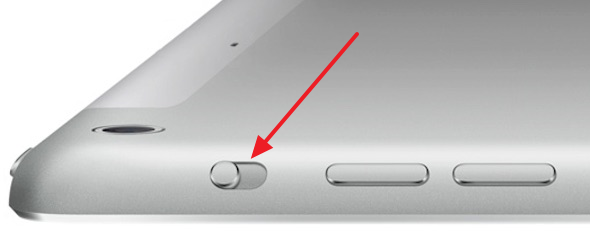
Če ne želite, da to stikalo blokira zasuk zaslona na iPadu, ga lahko ponovno konfigurirate za utišanje. Če želite to narediti, odprite nastavitve in pojdite v razdelek »Osnovno«. Tukaj bo okno nastavitev »Stransko stikalo«.

Tu lahko nastavite stikalo za izklop zvoka.
Razlog # 3. Obesite ali pokvarite.
Če ste preverili vse zgoraj navedeno, vendar se zaslon iPad-a še vedno ne obrne, se je program morda odložil. Da bi popravili to ipad morate ponovno zagnati. Pritisnite gumb za vklop / izklop in ga držite, dokler se ne prikaže Aipadov gumb za izklop. Po tem izklopite Aypad in ga ponovno vklopite. Morda bo ta postopek rešil vašo težavo z vrtenjem zaslona.
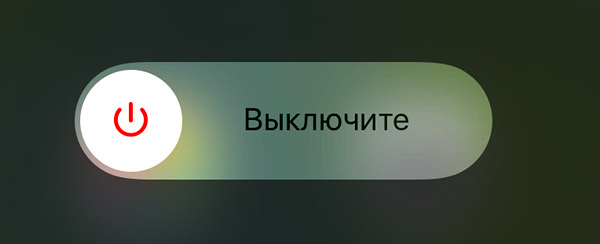
Če nič ne pomaga, je najverjetneje razlog napaka in se morate obrniti na servisni center.


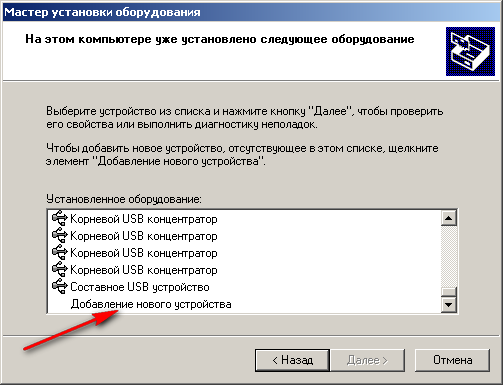 Kaj storiti, če Windows ne najde običajnega gonilnika
Kaj storiti, če Windows ne najde običajnega gonilnika Kako pravilno sedeti za računalnikom?
Kako pravilno sedeti za računalnikom? Brezplačen brskalnik amigo na računalniku
Brezplačen brskalnik amigo na računalniku